
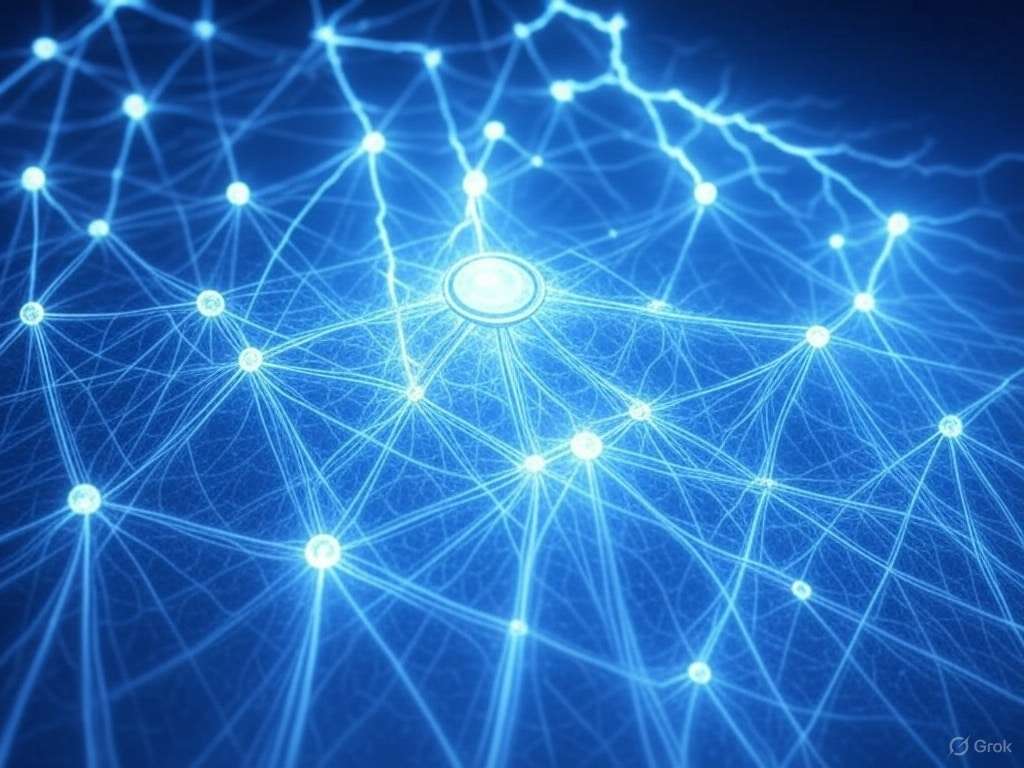
Vaciar la caché DNS es un procedimiento fundamental para mantener una navegación ágil, segura y sin errores. La caché DNS guarda de forma temporal las direcciones IP asociadas a nombres de dominio que visitas, facilitando el acceso rápido a esas páginas en futuras consultas. Sin embargo, con el paso del tiempo esta información puede quedar obsoleta o corromperse, provocando errores de conexión, páginas que no cargan o redirecciones no deseadas. Por ello, es importante saber cómo vaciar la caché DNS en cada sistema operativo y navegador.
La caché DNS es un registro local de traducciones entre nombres de dominio (como ejemplo.com) y sus direcciones IP. Este mecanismo reduce el tiempo de respuesta en futuras visitas, pero cuando los registros cambian o la caché se daña, pueden aparecer errores y ralentizaciones. Vaciar la caché DNS ayuda a resolver estos problemas y mejora la seguridad frente a posibles ataques de DNS spoofing.
ipconfig /flushdns
ipconfig /release ipconfig /renew ipconfig /flushdns
sudo dscacheutil -flushcache; sudo killall -HUP mDNSResponder
Nota: El comando puede variar según tu versión de macOS:
sudo killall -HUP mDNSResponder.sudo systemd-resolve --flush-caches
sudo resolvectl flush-caches
chrome://net-internals/#dns
about:networking#dns
Si no ves el menú Desarrollador, actívalo en las Preferencias de Safari > Avanzado > y marca la casilla “Mostrar el menú Desarrollador”.
edge://net-internals/#dns
Problemas como DNS_PROBE_FINISHED_NXDOMAIN o ERR_CONNECTION_TIMED_OUT suelen solucionarse vaciando la caché DNS.
Si cambias los servidores DNS o actualizas registros, vaciar la caché ayuda a ver los cambios más rápido.
Eliminar entradas antiguas de la caché reduce la posibilidad de ser redirigido a sitios maliciosos.
Elimina registros antiguos que pueden provocar errores 404 o mostrar versiones antiguas de sitios web.
Un vaciado periódico asegura que tu equipo utilice datos actualizados y funcione sin interrupciones.
Completamente seguro. No afecta archivos personales, contraseñas ni configuraciones.
Se recomienda cada pocas semanas o tras cualquier cambio de red o DNS.
Sí, especialmente si tu dispositivo almacena registros antiguos.
En Windows recibirás un mensaje de confirmación. En otros sistemas, no aparecerán errores.
En la mayoría de los casos, sí. Es el primer paso para resolver problemas DNS.
Vaciar la caché DNS es un hábito sencillo y recomendable para mantener una navegación fluida y segura. No solo ayuda a evitar errores y mejorar la velocidad, sino que también protege contra posibles amenazas. Tanto si usas Windows, macOS, Linux o cualquier navegador, sigue esta guía para mantener tu experiencia online en perfecto estado.
